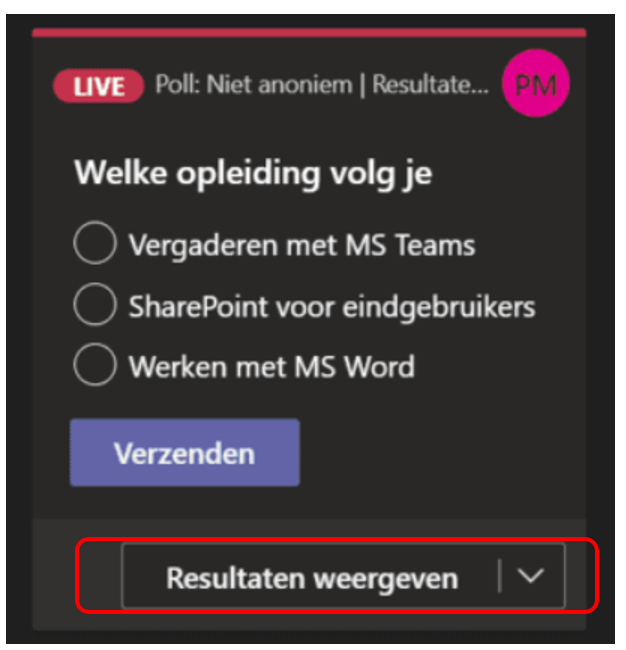MSTEAMS – Tijdens de vergadering – Poll
In Microsoft Teams kan je zeer snel in realtime een peiling opzetten die je tijdens het vergaderen in een kanaal of een chat kan gebruiken.. Dit gebeurt d.m.v. Microsoft Forms.
Dit kan je doen als presentator (of organisator) vóór uw Microsoft Teams-vergadering en deze peiling vervolgens tijdens de vergadering starten, zodanig dat de deelnemers deze kunnen bekijken en beantwoorden. Je kan deelnemers zelfs peilen vóór de vergadering en vóór de vergadering informatie verzamelen.
Als je de peiling start, wordt deze weergegeven als een melding op het scherm van de vergadering en wordt deze ook weergegeven in het chatvenster van de vergadering. Deelnemers kunnen ook ad-hoc peilingen maken tijdens een vergadering om snel feedback te krijgen.
Een peiling (poll) maken
- ga naar de Teams Agenda
- zoek de vergadering waarvoor je een peiling wil toevoegen.
- selecteer Chatten met deelnemers
- selecteer Tabblad toevoegen
- zoek forms, selecteer dit en klik op toevoegen.
- selecteer Opslaan.
- er wordt nu een nieuw tabblad Polls toegevoegd aan uw vergadering.
- selecteer nu Nieuwe poll maken, en selecteer een optie
- Poll voor meerdere keuze
- multiple Choice Quiz
- Voeg vragen toe.
- Selecteer voor de vergadering :
- Resultaten automatisch delen na het stemmen
- Antwoorden anoniem houden.
- Selecteer opslaan
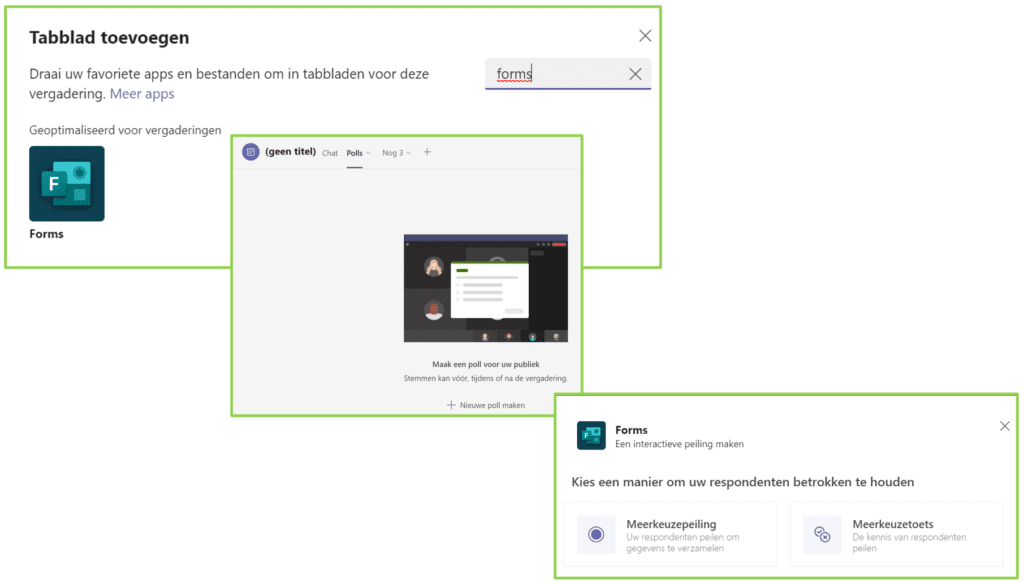
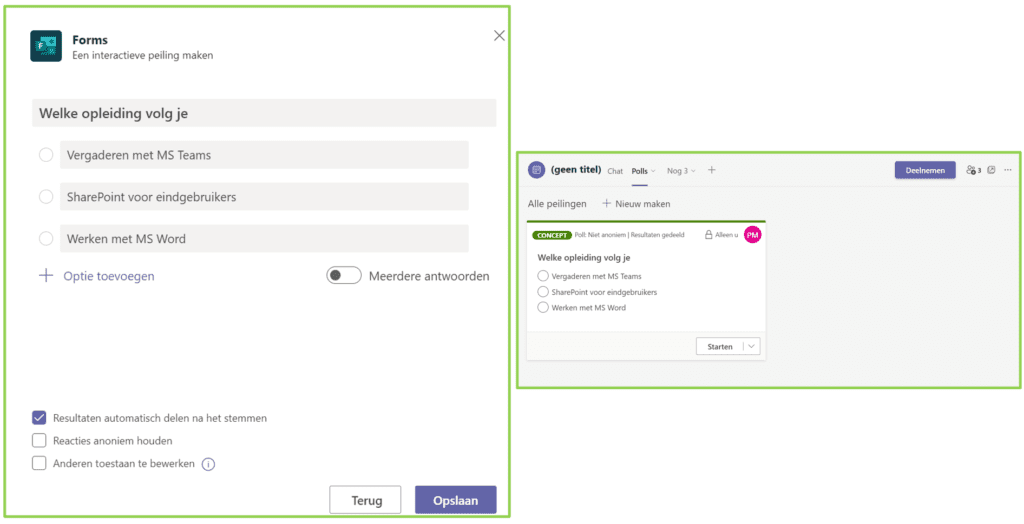
* Links bovenaan van de peiling staat nu CONCEPT (groen) dwz dat de peiling nog niet gestart is.
* Alleen presentatoren en organisatoren kunne peilingen maken, beheren en starten.
* Je kan meerdere peilingen maken.
Een poll in een CHAT maken
In een 1-op-1 chat kan je ook een poll maken, maar alleen op het invulveld voor een nieuw bericht, door het selecteren van het Forms icoon. Deze kan je niet in je vergadering gebruiken.
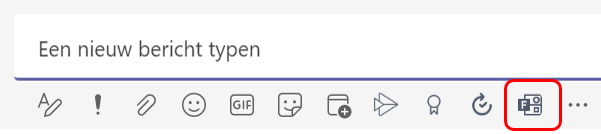
In een groepchat kan je via Berichtenextenties (op het chatscherm van de vergadering) de Forms app toevoegen om een poll te maken.
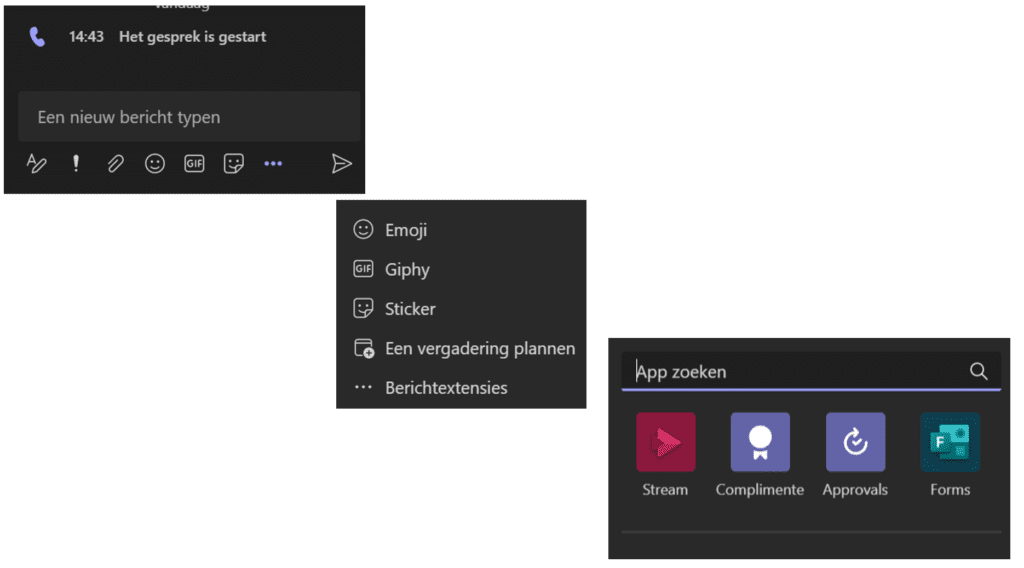
Poll starten
- Selecteer Starten op het tabblad peilingen. Dit kan je doen vóór, tijdens op na de vergadering
OF
- Selecteer het pictogram Peilingen in het vergadervenster (menubalk), en selecteer vervolgens Starten.
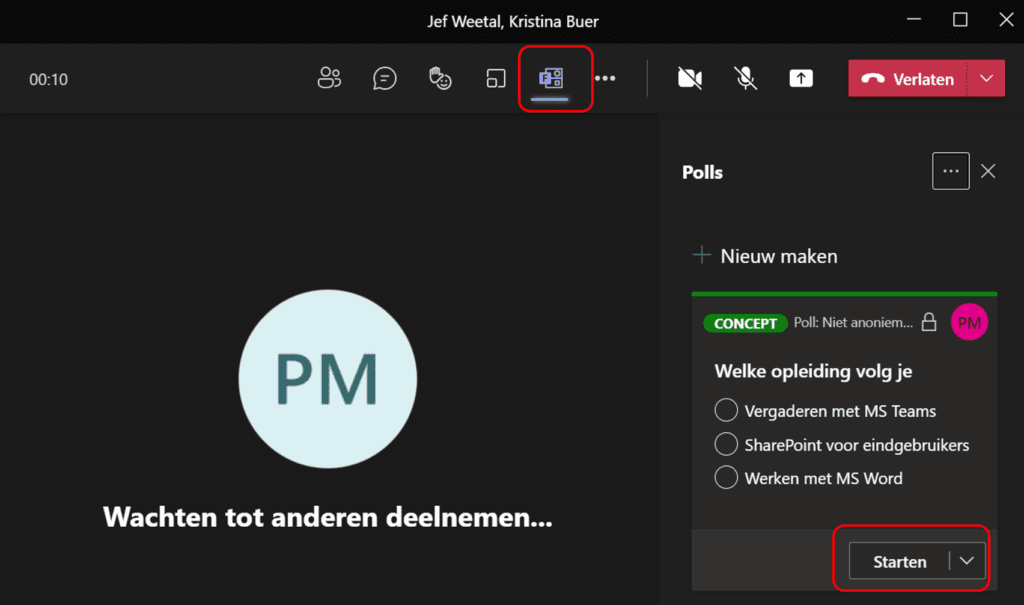
Als de poll gestart is, wordt in de desktop app een prompt scherm getoond met de vraag. Hierop kan je antwoorden en op de verzenden knop klikken. In de browser versie krijg je de poll te zien in de chat (menubalk)
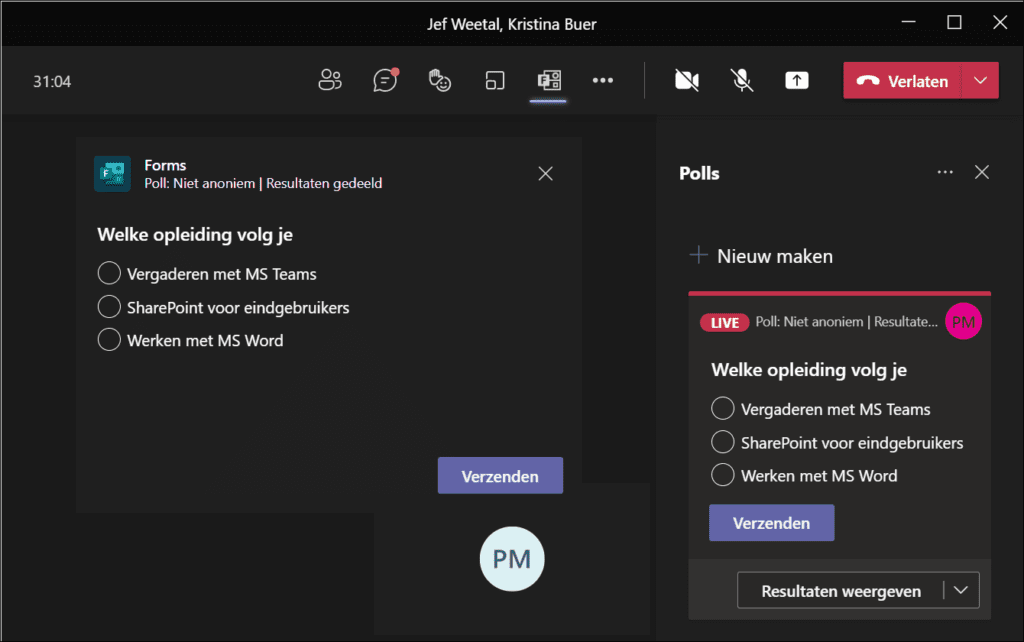
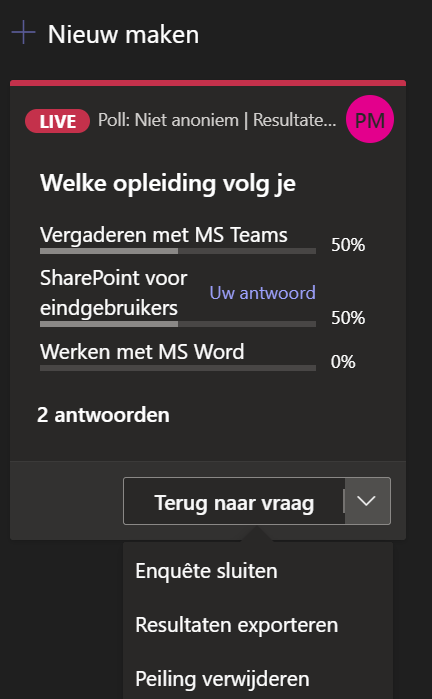
* je kunt nu ook een nieuwe poll tijdens de vergadering door op +Nieuw maken te klikken.
Resultaten
- Ga naar het tabblad Peilingen (of het deelvenster in de vergadering zelf) om realtime resultaten te zien.
Sluiten poll
- Selecteer de vervolgkeuzelijst naast Resultaten weergeven
- sluiten
- resultaten exporteren
- poll verwijderen
Na het sluiten van de poll kunnen er geen antwoorden meer gegeven worden.
Het exporteren van de resultaten vindt je op je pc bij de downloads terug als een Excel bestand, met als bestandsnaam de vraag die gesteld is in de poll.